路由器基本配置实验

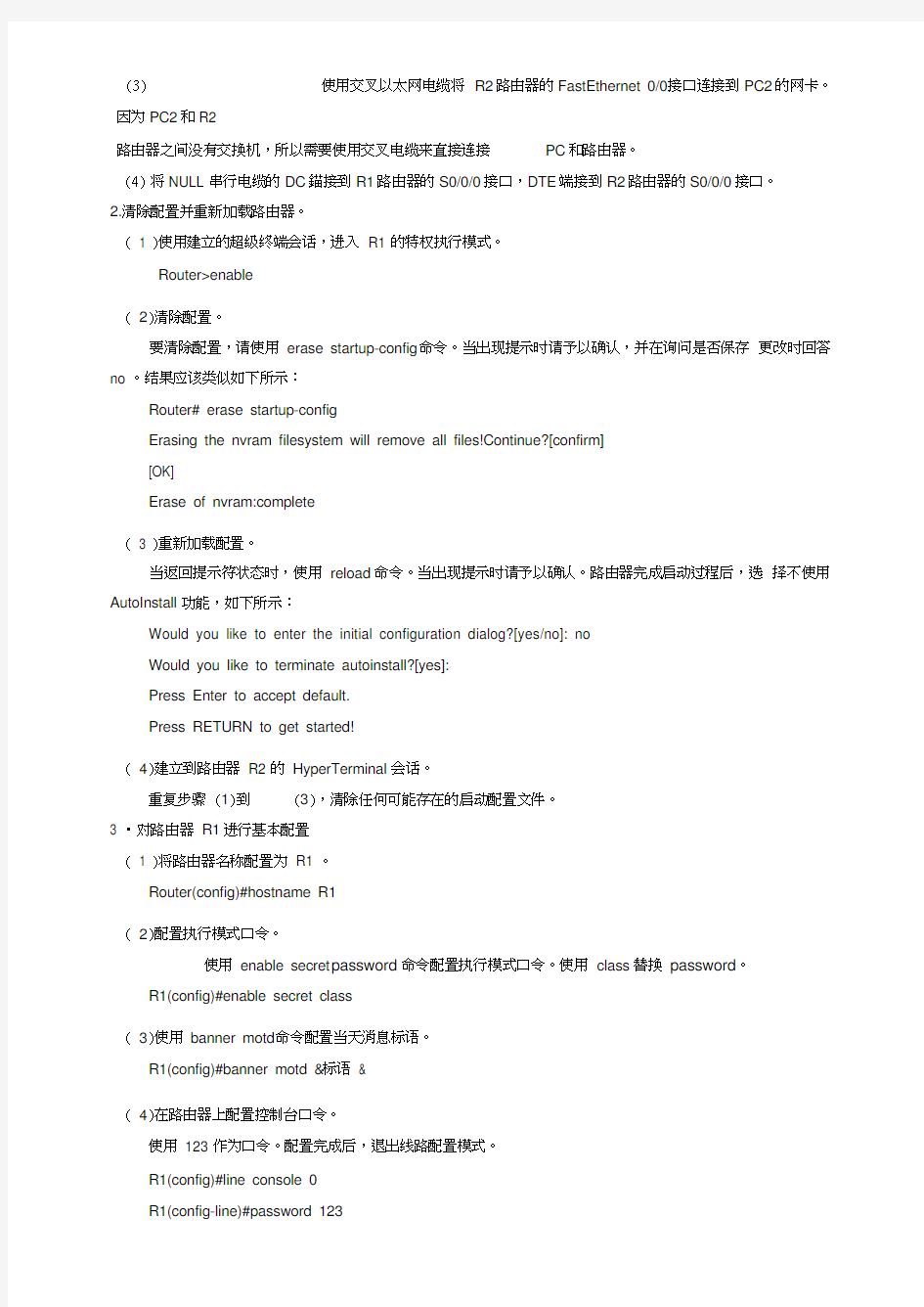
实验5 路由器基本配置实验
一、实验内容
1. 根据拓扑图进行网络布线
2. 对路由器进行基本的配置
二、实验目的及要求
1. 根据需要选择正确的电缆类型进行网络设备的连接
2. 掌握路由器基本的配置方法
3. 学习配置并激活以太网接口
4. 掌握测试网络连通性的方法 计划课时:4课时
三、 实验环境
PT 模拟软件
四、 基本拓扑和地址表
设备
接口 IP 地址 子网掩码 默认网关 R1
Fa0/0 192.168.1.1 255.255.255.0 不适用
S0/0/0
192.16821 255.255.255.0 不适用 R2
Fa0/0 192.168.3.1 255.255.255.0 不适用
S0/0/0
192.168.2.2 255.255.255.0 不适用 PC1
不适用 192.168.1.10 255.255.255.0 192.168.1.1 PC2
不适用
192.168.3.10
255.255.255.0
192.168.3.1
五、实验步骤
1 ?为网络中的以太网链路布线。 (1) 使用直通以太网电缆将 R1路由器的FastEthernet 0/0接口连接到S1交换机的
FastEthernet 0/1 接口。 (2)
使用直通以太网电缆将 PC1的网络接口卡(网卡)连接到 S1交换机的FastEthernet 0/24 接 口。
PC1
PC2
(3)使用交叉以太网电缆将R2路由器的FastEthernet 0/0接口连接到PC2的网卡。因为PC2和R2
路由器之间没有交换机,所以需要使用交叉电缆来直接连接
PC和路由器。
(4)将NULL串行电缆的DC錨接到R1路由器的S0/0/0接口,DTE端接到R2路由器的S0/0/0接口。
2.清除配置并重新加载路由器。
( 1 )使用建立的超级终端会话,进入R1 的特权执行模式。
Router>enable
( 2)清除配置。
要清除配置,请使用erase startup-config 命令。当出现提示时请予以确认,并在询问是否保存更改时回答no 。结果应该类似如下所示:
Router# erase startup-config
Erasing the nvram filesystem will remove all files!Continue?[confirm]
[OK]
Erase of nvram:complete
( 3 )重新加载配置。
当返回提示符状态时,使用reload 命令。当出现提示时请予以确认。路由器完成启动过程后,选择不使用AutoInstall 功能,如下所示:
Would you like to enter the initial configuration dialog?[yes/no]: no
Would you like to terminate autoinstall?[yes]:
Press Enter to accept default.
Press RETURN to get started!
( 4)建立到路由器R2 的HyperTerminal 会话。
重复步骤 (1)到(3),清除任何可能存在的启动配置文件。
3 ?对路由器R1进行基本配置
( 1 )将路由器名称配置为R1 。
Router(config)#hostname R1
( 2)配置执行模式口令。
使用enable secret password 命令配置执行模式口令。使用class 替换password。
R1(config)#enable secret class
( 3)使用banner motd 命令配置当天消息标语。
R1(config)#banner motd & 标语&
( 4)在路由器上配置控制台口令。
使用123 作为口令。配置完成后,退出线路配置模式。
R1(config)#line console 0
R1(config-line)#password 123
R1(config-line)#login
R1(config-line)#exit
( 5)为虚拟终端线路配置口令。
使用123 作为口令。配置完成后,退出线路配置模式。
R1(config)#line vty 0 4
R1(config-line)#password 123
R1(config-line)#login
R1(config-line)#exit
(6)使用IP 地址192.168.1.1/24 配置FastEthernet 0/0 接口。
R1(config)#interface fastethernet 0/0
R1(config-if)#ip address 192.168.1.1 255.255.255.0
R1(config-if)#no shutdown
%LINK-5-CHANGED:Interface FastEthernet0/0, changed state to up
%LINEPROTO-5-UPDOWN:Line protocol on Interface FastEthernet0/0, changed
state to up
( 7)使用description 命令为此接口设定描述。
R1(config-if)#description R1 LAN
(8)使用IP 地址192.168.2.1/24 配置Serial0/0/0 接口。
将时钟频率设置为64000 。
注意:因为实验中使用的路由器没有连接到真实的租用线路,所以需要其中一台路由器为线路提供时钟信号。通常情况下,这应该由服务提供商来提供。为了在实验中提供这种时钟信号,需要使用其中一台路由器作为连接的DC巳通过在连接Null调制解调器电缆DCE端的serial 0/0/0 接口上
执行clock rate 64000 命令即可实现此功能。
R1(config-if)# i nterface serial 0/0/0
R1(config-if)#ip address 192.168.2.1 255.255.255.0
R1(config-if)#clock rate 64000
R1(config-if)#no shutdown
(9)使用description 命令为此接口设定描述。
R1(config-if)#description Link to R2
(10)使用end 命令返回特权执行模式。
R1(config-if)#end
R1#
(11 )保存R1 配置。
使用copy running-config startup-config 命令保存R1 配置。
R1#copy running-config startup-config
Building configuration...
[OK]
4 ?对路由器R2进行基本配置
(1)重复路由器R1 配置中的步骤( 1)- (5)
(2)使用IP 地址192.168.2.2/24 配置Serial 0/0/0 接口。
R2(config)#interface serial 0/0/0
R2(config-if)# i p address 192.168.2.2 255.255.255.0
R2(config-if)#no shutdown
(3)使用description 命令为此接口设定描述。
R1(config-if)#description Link to R1
(4)使用IP 地址192.168.3.1/24 配置FastEthernet 0/0 接口。
(5)使用description 命令为此接口设定描述。
R1(config-if)#description R2 LAN
(6)使用end 命令返回特权执行模式。
R2(config-if)#end
(7)保存R2 配置
R2#copy running-config startup-config
5.配置主机PC 上的IP 地址
(1)使用IP 地址192.168.1.10/24 和默认网关192.168.1.1 配置连接到R1 的主机PC1 (2)使用IP 地址192.168.3.10/24 和默认网关192.168.3.1 配置连接到R2 的主机PC2 6.测试连通性
(1)从每台主机Ping 其默认网关
(2)测试路由器R1和R2之间的连通性
在路由器R1上,使用ping 192.16822 命令
在路由器R2上,使用pi ng 192.168.2.1 命令
(3)以上的测试都应该成功,否则按照以下步骤检查
①检查布线。路由器是否连接妥当?是否所有相关端口的链路指示灯都在闪烁?
②检查路由器配置。
其配置是否与拓扑图一致?您是否在链路的DC端配置了clock rate ?
③使用show ip interface brief 命令检查路由器接口。
是否所有接口都为"up" 和"up" ?
中兴ZXV10 H108B开路由全教程
31号走了,1号到了,我在火车上用1100公里的距离跨越2009,哈哈哈 回家前在月底开通了宽带包月,例行程序,嘿嘿 不过发现多了一个什么赠送家庭网关,送就送呗,也不知道是什么玩艺 剧情载入。。。。。。 今天,就在今天,传说中的“家庭网关”来了,说白了就是adsl+路由,还有wifi,让我挺意外的 上星期刚新买了个本本,还想买路由呢,还好那天没买,好险好险,这可是白送的无线路由啊,不好至少能用吧,就冲免费着俩字,我就满足了 更换设备。。。。。。 装上了!其实就是把线从原来那个上面拔下来,再插上这个,我这个happy啊,把我的新本,旧本都插上,有四个口呢,还剩俩,哈哈 路由设置。。。。。。 ???。。。!!!。。。 惊出我那个一身冷汗啊,怎么路由不能adsl拨号啊,难道adsl和路由功能分开?虽然可以利用路由组局域网,但是要用单机拨号,只能有一台上外网???看了一下路由说明书,貌似如此,不死心,baidu! baidu。。。。。。 哇!没有搜到怎么用,倒是搜到怎么破解了,还真是和我的猜测一样,运营商真够恶心的。。。 参照文章破解。。。。。。
首先核对设备型号,固件和软件版本,OK!就是这个ZXV10 H108B 不能插电话线???那我咋baidu啊???否则运营商远程更改超级管理员密码!!!我擦 二话不说把电话线拔了。。。把这网页存上,继续往下看 运气好的话,可能运营商来不及改-_-||碰碰运气吧,输入这位达人提供的超级管理员用户名密码 进去了!!!进去了!!!我果然RP够高啊!哈哈哈!!! 最后。。。。。。实际上是一个小时以后。。。。。。 战战兢兢的插上电话线。。。OK!VERYGOOD!搞定啦!!!两台本都上了 不过,让我郁闷的是,把帐号存在路由里了,不像一般的路由可连接可断开可刷新 这个根本没这功能,破解完成后的用法是,插上电话线就自动拨号-_-||想断网?可以,直接拔线-_-|| 包月还无所谓,计时的话。。。-_-||唉,凑或用吧,现在差不多都包月了 感谢这位大虾的同时也感谢自己,感谢我的IQ,感谢我的EQ,感谢我的RP,感谢我的耐心,感谢我多年来的破解经验 。。。 FIN [转]中兴ZXV10 H108B开路由全教程 by lelehuhu(2009-01-06 16:47:44) 标签:杂谈分类:ITtech 经过半个月的研究,昨晚凌晨1:00实现了历史性突破,破解成功了
华为eNSP模拟器命令PDF.pdf
华为模拟器命令 计算机命令 PCA login: root ;使用root用户password: linux ;口令是linux # shutdown -h now ;关机 # init 0 ;关机 # logout ;用户注销 # login ;用户登录 # ifconfig ;显示IP地址 # ifconfig eth0
实验三 路由器及其基本配置
实验三路由器及其基本配置 项目1 路由器基本配置命令 一.实验目的: 掌握手工对路由器进行初始配置的步骤和方法 二.实验要点: 通过控制台电缆,利用超级终端软件对路由器进行手工初始配置。 三.实验设备: 路由器Cisco 2621一台,工作站PC 一台,控制台电缆一条。 四、“路由器基本配置”实验环境 Com 口学名RS232 五.实验步骤: 1.使用控制台电缆,按图1 连接路由器Router和PC 工作站。 2.启动超级终端程序,并设置相关参数。 3.打开路由器电源,待路由器启动完毕出现“Press RETURN to get started!”提示后,按“回 车”键直到出现用户EXEC 模式提示符Router>。(若为新路由器或空配置的路由器,则在路由 器启动结束出现配置向导时键入“N”退回到路由器CLI提示符Router>)。 4.练习常用路由器基本配置命令,如下: 路由器显示命令: 设置口令: router>enable 进入特权模式 router#config terminal 进入全局配置模式 router(config)#hostname
router(config-line)#password ccc 设置控制线密码为ccc router(config-line)#line vty 0 4 进入虚拟终端virtual vty router(config-line)#login 允许登录 router(config-line)#password ddd 设置登录口令ddd router(config)# (Ctrl+z) 返回特权模式 router#exit 返回命令 六.实验总结: 1.总结如何利用超级终端控制路由器。 2.总结路由器的有关基本配置命令。 项目2 路由器的密码设置、保存与破解方法 一.实验目的: 1.掌握路由器的密码设置与保存方法。 2.熟悉路由器的密码破解方法。 二.实验要点: 1.对路由器设置密码保证路由器的登录安全。 2.能够对Cisco 2621路由器进行密码破解。 三.实验设备: 路由器Cisco 2621一台,工作站PC 一台,控制台电缆一条,交叉双绞线一条。 四、实验环境 五.实验步骤: 5.1 路由器密码设置 router>enable 进入特权模式 router#config terminal 进入全局配置模式 1. 设置特权非加密口令 router(config)#enable password aaa 2.设置特权加密口令 router(config)#enable secret bbb
中兴配置命令
show vlan 查看vlan状态 show running-config 查看当前配置状态 由于交换机版本不同,有的修改密码命令不成功,两种不同的命令是: 一种交换机命令是:creat user admin set login-pass 000 set admin-pass ok (设置全局模式密码,如果密码为空,web页不能进入全局配置模式) 另一种交换机命令是:creat user admin loginpass 000 adminpass ok 清除配置文件running.cfg zte(cfg)#conf tffs zte(cfg-tffs)#lsr (查看配置文件running.cfg) KERNEL 2,090,884 bytes RUNNING.CFG 121,198 bytes 1,710,080 bytes free zte(cfg-tffs)#remove running.cfg zte(cfg-tffs)#ls (再次查看,running.cfg被删除) KERNEL 2,090,884 bytes 1,832,960 bytes free zte(cfg)#reboot 使用clear iproute 命令可以用来删除一条或多条静态路由 用户可以通过show iproute 命令对交换机上的直连路由和静态路由进行查看忘记密码进boot模式清除配置文件 Press any key to stop auto-boot... 7 6 倒计时的时候,按任意键进入BOOT模式。 [ZXR10 Boot]: zte 输入ZTE,系统将加载wbdEnd Load wbdEnd Begin W90N740 MAC0: 10MB - Half Duplex [PASSWORD]: 输入密码zxr10 进入BOOTMANAGER模式。 [BootManager]:ls kernel.z 1203948 snmpboots.v3 35 startcfg.txt 667 running.cfg 198723 删除running.cfg文件,即可恢复默认配置。 [BootManager]:del running.cfg [BootManager]:reboot Reboot...
华为Ensp模拟器路由器实验基础配置
R1路由器: ######################### system-view sysname R1 user-interface vty 0 4 set authentication password cipher huawei user privilege level 3 quit router id LoopBack0 ip address GigabitEthernet 0/0/0 ip address GigabitEthernet 0/0/1 ip address 路由器: ################################## system-view sysname R2 user-interface vty 0 4 set authentication password cipher huawei user privilege level 3 quit router id LoopBack0 ip address GigabitEthernet 0/0/0 ip address GigabitEthernet 0/0/1 ip address 路由器: ################################## system-view
sysname R3 user-interface vty 0 4 set authentication password cipher huawei user privilege level 3 quit router id LoopBack0 ip address GigabitEthernet 0/0/0 ip address GigabitEthernet 0/0/1 ip address 交换机: ######################### system-view sysname SW1 user-interface vty 0 4 set authentication password cipher huawei user privilege level 3 quit vlan batch 10 20 30 port-group huawei group-member GigabitEthernet 0/0/1 to GigabitEthernet 0/0/5 port link-type acc port default vlan 10 quit interface Vlanif 10 ip address 24 quit
无线路由设置经验中兴型号详解
?无线路由设置经验中兴型号详解 无线路由设置经验回到Web控制台进行其它无线,用户管理的设置,设置完成后到备份配置页面,将配置备份到本地,以后万一设置弄乱了可以直接恢复备份的配置,不用再做一遍这么麻烦的设置了。 无线路由设置经验中兴型号详解,无线路由设置经验中网络参数的设置部分,LAN口网络的参数设置问题,SSID设置等将是文章讨论的重点,希望大家在阅读完下面文章后能够有一个清晰明了的认识。 昨天帮朋友设置一个无线路由设置经验设置经验,是台州电信赠送的ADSL猫,有4个LAN口,型号是中兴ZXDSL 531B,软件版本ZXDSL 531BIIV2.2.0a_E17。查看后台发现设置界面中竟然找不到作为宽带无线路由设置经验来共享上网的设置。电信真是太小家子气了!马上Google,人民的力量果然是无穷的,找到一篇专门介绍531B破解方法的文章(网友破解电信送的无线猫),依样画葫芦完成设置,全部步骤如下: 连接好电话线、网线,打开无线路由设置经验设置电脑的IP地址为自动获取,或者手工指定IP地址为192.168.1.x(注:x为大于2小于254且没有被其他电脑占用的数字),子网掩码为255.255.255.0 打开电脑中的浏览器,在网址栏输入“http://192.168.1.1” 用户名和密码均为admin 。 进入到快速配置,设置相关信息。台州电信的用户注意VPI设置为8,VCI设置为81,其他可以都用默认设置。在最后一步“应用”时,不点“应用”,而是点右键查看页面属性,获取页面的URL,这个URL包含了所有的快速设置信息,对URL中的下列项目进行修改: ◆accessmode=pppoe ◆iptype=dhcp ◆nat_enable=true 修改后的URL可能是这样的: ◆http://192.168.1.1/webconfig/quick/quickConfirm.html?pageAction=quick&vpi =8&vci=81&scat=UBR ◆&scr=0&pcr=0&mbs=0&accessmode=pppoe&encap=llc&iptype=dhcp&dnstype=autoDNS &nat_enable=true
路由器的基本配置
实验一:路由器的基本配置 实验目的 1、掌握配置线、直通线、交叉线的使用 2、子网划分(地址块192.168.1.0/24) 3、路由器不同模式之间的关系和转换 4、通过超级终端对路由器进行基本配 5、路由器密码的配置 6、利用telnet登陆路由器并对其配置 7、验证并保存配置 实验设备 1、路由器1台 2、PC机4台 3、配置线(console)线1条、交叉线1条、直通线3条 实验过程分解 1、一个网段的配置 (1)目标:PC2能ping通路由器对应接口或PC1\PC0能ping通路由器对应接口 使用的命令(略) 2、两个网段的配置 (1)目标:PC0、PC1、PC2能相互ping通 (2)配置PC0、PC1、PC2网关前:PC0、PC1、PC2互ping的结果 (3)配置PC0、PC1、PC2网关后:PC0、PC1、PC2互ping的结果 实验过程 1.先向界面中添加一台router0 ,4台pc机和一台switch,先用控制线(console)连 接router0的console接口和pc0的RS232接口,用交叉线(copper cross-over)连接router0的FastEthernet 0/1接口和pc3的FastEthernet接口,用直通线(copper straight-through)连接router0的FastEthernet 0/0接口和switch,pc1,pc2的FastEthernet接口。如图(配置钱的网络拓扑)
2.点击pc0进入Desktop的Terminal,如图 3.进入Terminal后,如图 4.点击OK进入代码,进入代码编辑界面,如图
华为路由器配置详细教程.doc
感谢你的阅读 感谢你的阅读华为路由器配置详细教程 华为路由器的品质是众所周知的,但其设备的配置方法可能就不是很多人知道了吧,欢迎大家来到学习啦,本文为大家讲解华为路由器配置详细教程,欢迎大家阅读学习,希望能帮到你。 华为路由器配置详细教程一 目前华为路由器的市场份额还是非常高的,同时其配置和其他的路由器也有一些差别,首先让大家了解下VRP软件升级操作,然后全面介绍在默认链路层封装上的区别(主要用于DDN 的配置)。华为路由器与同档次的CISCO路由器在功能特性与配置界面上完全一致,有些方面还根据国内用户的需求作了很好的改进。例如中英文可切换的配置与调试界面,使中文用户再也不用面对着一大堆的英文专业单词而无从下手了。 另外它的软件升级,远程配置,备份中心,P Element not supported - Type:8 Name:#comment PPP回拨,华为路由器热备份等,对用户来说均是极有用的功能特性。在配置方面,华为路由器以前的软件版本(VRP1.0-相当于CISCO的IOS)与CISCO有细微的差别,但目前的版本(VRP1.1)已和CISCO兼容,下面首先介绍VRP软件的升级方法,然后给出配置上的说明。 一、VRP软件升级操作 升级前用户应了解自己路由器的硬件配置以及相应的引导软件bootrom的版本,因为这关系到是否可以升级以及升级的方法,否则升级失败会导致路由器不能运行。在此我们以从VRP1.0升级到VRP1.1为例说明升级的方法。 1.路由器配置电缆一端与PC机的串口一端与路由器的console口连接。 2.在win95/98下建立使用直连线的超级终端,参数:波特率9600,数据位8,停止位1,无效验,无流控,VT100终端类型
中兴路由开启web图形管理步骤
中兴路由开启w e b图形管理步骤, 1.需要连接到路由的电脑一台 2.路由器ZTE ZXR10 1800 3.前期准备:电脑与路由器相连并在统一网段内,电脑有超级终端或者通 过putty或其他的相关程序,这里以win xp超级终端为例。 步骤: 4.点开超级终端将波率设为为115200,其他默认设置好后进入超级终端后 回车 输入 enable 输入zxr10 (密码输入时看不见)后进入到#全局配置模式 输入config t 进入特权模式 输入 web enable 设置web管理开启 输入exit 退出 输入write (最后在#模式下保存) 出现OK 现就可以WEB方式进入了: 现把网线接入G0/1口(WAN口)输入192.168.1.1(用户名zxr10 密码:zsr)设置固定IP、 DNS、网关等,在NAT配置中把G0/1口(WAN口)的转换方式选择为接口地址。 附:开启web图形管理步骤命令 ZXR10> ZXR10>en Password: ZXR10#
ZXR10#conf t ZXR10(config)# ZXR10#wr OK 改默认IP方法: 192.168.1.1改192.168.2.254 ZXR10(config)# ZXR10(config)#int gei_0/1 ZXR10(config-if)#ip add192.168.2.254255.255.255.0 在web下设置上网:(电脑网线接0/1口) 端口管理:三层网设置0/1 和虚的0/2 并在虚的0/2建立1子接口在三层VLAN中配置0/2.1 基本配置:配置G0/1WAN口的IP和子网掩码,配置LAN G0/2.1 内网192.168.0.1 DHCP配置:打开。配置外网的DNS和内网网关IP池等新增中选G0/2.1接口进行设置 静态路由:添加新路由:目的IP 0.0.0.0 子码;0.0.0.0. (表示所有的网址)IPAddr:输入个外网网关 流过滤器:流过滤器添加1 选PERMIT(通过)和指定0.0.0.0 子网255.255.255.255(所有) NAT:端口配置G0/1 outside g0/2.1 inside 动态规则创建新规则公网地址类型选interface 复用接口地址选gei_0/1 在VLAN中有 删除
华为模拟器实验文档
实验一口令和主机名设置 1.交换机的初始化 当交换机没有进行配置时,接入超级终端会提示是否以对话方式进行配置,初始化内容主要有IP地址、网关、主机名和口令等。配置文件是flash:config.text。 2924交换机进入ROM方式是在上电时按住其mode键,本软件是按Ctrl+Break键,出现: switch> ;按Ctrl+Break键 switch:reset ;或用boot命令 如果有配置文件进入用户模式,否则提交对话: --- System Configuration Dialog --- At any point you may enter a question mark '?' for help. Use ctrl-c to abort configuration dialog at any prompt. Default settings are in square brackets '[]'. Continue with configuration dialog? [yes/no]:y Enter IP address:10.65.1.8 Enter IP netmask:255.255.0.0 Would you like to enter a default gateway address? [yes]: IP address of default gateway: Enter host name [Switch]:swa The enable secret is a one-way cryptographic secret used instead of the enable password when it exists. Enter enable secret:aaa Would you like to configure a Telnet password? [yes]: Enter Telnet password:a Would you like to enable as a cluster command switch? [no]: The following configuration command script was created: ...... Press RETURN to get started. swa>en password:aaa swa#copy run start (保存配置信息) swa#dir flash: (查看闪存中的文件) 再次进入对话方式:
C路由器配置实例
通过在外网口配置nat基本就OK了,以下配置假设Ethernet0/0为局域网接口,Ethernet0/1为外网口。 1、配置内网接口(Ethernet0/0): [MSR20-20] interface Ethernet0/0 [MSR20-20- Ethernet0/0]ip add 24 2、使用动态分配地址的方式为局域网中的PC分配地址 [MSR20-20]dhcp server ip-pool 1 [MSR20-20-dhcp-pool-1]network 24 [MSR20-20-dhcp-pool-1]dns-list [MSR20-20-dhcp-pool-1] gateway-list 3、配置nat [MSR20-20]nat address-group 1 公网IP 公网IP [MSR20-20]acl number 3000 [MSR20-20-acl-adv-3000]rule 0 permit ip 4、配置外网接口(Ethernet0/1) [MSR20-20] interface Ethernet0/1 [MSR20-20- Ethernet0/1]ip add 公网IP [MSR20-20- Ethernet0/1] nat outbound 3000 address-group 1 5.加默缺省路由 [MSR20-20]route-stac 0.0.0.0 外网网关 总结: 在2020路由器下面, 配置外网口, 配置内网口, 配置acl 作nat, 一条默认路由指向电信网关. ok! Console登陆认证功能的配置 关键词:MSR;console; 一、组网需求: 要求用户从console登录时输入已配置的用户名h3c和对应的口令h3c,用户名和口令正确才能登录成功。
华为路由器一般的配置方法
华为路由器一般的配置方法
华为路由器一般的配置方法 如何设置华为3COM路由器主机名 这里我们以将主机名设置为syxx为例,输入“sysname syxx”,然后按回车键执行命令,这时主机提示符前的主机名变为syxx,说明设置主机名成功。 如何配置一个以太网接口 路由器就好比一台PC机,不同的接口就好比计算机的网卡。每个计算机都要设置IP地址才能在网络中进行通信,路由器也是如此,我们要为接口分配IP地址和子网掩码才能正常工作。最常见的接口是以太网接口,本段将为大家介绍如何配置一个以太网接口。 第一步:登录路由器
用正确的用户名和密码登录路由器,要求是管理员权限或操作员权限。 第二步:进入以太网接口E0 int e 0 第三步:设置IP地址和子网掩码 ip address 192.168.1.1 255.255.255.0 这样就完成了对E0端口的IP地址分配。当然华为3COM路由器默认情况下当给接口设置了IP地址就会自动打开。所以不用象CISCO设备那样还需要执行no shutdown命令打开接口。 小提示: 有的时候需要短时间的将某端口禁用,如果将其IP地址取消等以后再使用时还需要重新配置,这时候也可以在华为3COM路由器上时候禁用端口命令。即输入shutdown后回车这样该端
口就被禁用了,如果想恢复则输入undo shutdown 将端口重新激活。 如何修改华为3COM路由器的显示语言 我们登录到路由器上直接输入language,然后回车,在接下来的对话中会询问用户是否切换语言模式,我们选择Y后IOS会自动切换到中文模式,所有命令的注释都是中文的。同样当我们想回到英文模式显示时只需要再次输入language后回车,然后选择Y就会从中文显示模式返回到英文显示模式。 如何修改华为3COM路由器的登陆密码 登录路由器后输入local-user softer password cipher 111111 service-type exec-administrator回车就创建了一个名为
华为设备单臂路由配置简单实例
华为设备单臂路由配置实例: 拓扑图注:实验在华为模拟器eNSP内模拟进行。 1、交换机配置
[S1-Ethernet0/0/1]port default vlan 10 [S1-Ethernet0/0/1] int e0/0/2 [S1-Ethernet0/0/2]port link-type access [S1-Ethernet0/0/2]port default vlan 20 [S1-Ethernet0/0/2] int g0/0/1 [S1-GigabitEthernet0/0/1]port link-type trunk [S1-GigabitEthernet0/0/1]port trunk allow-pass vlan 10 20 [S1-GigabitEthernet0/0/1]undo port trunk allow-pass vlan 1 //可省了此处,根据实际需要配置。 2、路由器配置
中兴、迈普路由器禁Ping配置
(一)配置ACL: 首先配置好禁止外网PING路由器的ACL,要注意ACL的源地址和目的地址,下面的例子表示源地址是any,目的地址是:218.207.161.170。如果专线用户有多个IP地址,必须扩大反掩码。 【配置举例】 acl extended number 100 rule 1 deny icmp any 218.207.161.170 0.0.0.0 echo rule 2 permit ip any any (二)应用ACL: 由于我们是要禁用外网对路由器的ICMP报文,因此应用的方向是由外至内,因此必须在路由器的OUTSIDE口(WAN)的IN方向进行限制。 【配置举例】 Interface fei_0/1 ip access-group 100 in 二、迈普路由器 (一)配置ACL: 与中兴一样,必须配置一条扩展ACL: 【配置举例】 ip access-list extended 1002
中兴、迈普路由器禁Ping配置: 20 deny icmp any host 113.18.107.80 echo 30 permit ip any any 【注意事项】 部分迈普路由器,如MP2600并不支持过滤ICMP的ECHO报文,这种情况将会导致出方向的ICMP ECHO 报文也被ACL过滤,亦即应用该ACL后,也会导致内网无法PING通外网。碰到种型号的迈普路由器,必须事先跟用户做好沟通工作,避免不必要的投诉。 (二)应用ACL: 【配置举例】 Interface fastethernet0 ip access-group 1002 in
三层交换机与路由器的配置_实例(图解)
三层交换机与路由器的配置实例(图解) 目的:学会使用三层交换与路由器让处于不同网段的网络相互通信 实验步骤:一:二层交换机的配置: 在三个二层交换机上分别划出两VLAN,并将二层交换机上与三层交换或路由器上的接线设置为trunk接口 二:三层交换机的配置: 1:首先在三层交换上划出两个VLAN,并进入VLAN为其配置IP,此IP将作为与他相连PC的网关。 2:将与二层交换机相连的线同样设置为trunk接线,并将三层交换与路由器连接的线设置为路由接口(no switchsport) 3:将路由器和下面的交换机进行单臂路由的配置 实验最终结果:拓扑图下各个PC均能相互通信
交换机的配置命令: SW 0: Switch> Switch>en Switch#conf Configuring from terminal, memory, or network [terminal]? Enter configuration commands, one per line. End with CNTL/Z. Switch(config)#vlan 2 Switch(config-vlan)#exit Switch(config)#int f0/2 Switch(config-if)#switchport access vlan 2 Switch(config-if)#no shut Switch(config-if)#int f0/3 Switch(config-if)#switchport mode trunk %LINEPROTO-5-UPDOWN: Line protocol on Interface FastEthernet0/3, changed state to down %LINEPROTO-5-UPDOWN: Line protocol on Interface FastEthernet0/3, changed state to up Switch(config-if)#exit Switch(config)# SW 1: Switch>en Switch#conf Configuring from terminal, memory, or network [terminal]? Enter configuration commands, one per line. End with CNTL/Z. Switch(config)#int f0/2 Switch(config-if)#switchport access vlan 2 % Access VLAN does not exist. Creating vlan 2 Switch(config-if)#no shut Switch(config-if)#exit Switch(config)#int f0/3 Switch(config-if)#switchport mode trunk %LINEPROTO-5-UPDOWN: Line protocol on Interface FastEthernet0/3, changed state to down %LINEPROTO-5-UPDOWN: Line protocol on Interface FastEthernet0/3, changed state to up Switch(config-if)# SW 2: Switch>en Switch#conf Configuring from terminal, memory, or network [terminal]?
华为模拟器命令
计算机命令 ~~~~~~~~~~ PCA login: root ;使用root用户password: linux ;口令是linux # shutdown -h now ;关机 # init 0 ;关机 # logout ;用户注销 # login ;用户登录 # ifconfig ;显示IP地址 # ifconfig eth0
C路由器配置实例
C路由器配置实例 Document serial number【NL89WT-NY98YT-NC8CB-NNUUT-NUT108】
通过在外网口配置nat基本就OK了,以下配置假设Ethernet0/0为局域网接口,Ethernet0/1为外网口。 1、配置内网接口(Ethernet0/0): [MSR20-20] interface Ethernet0/0 [MSR20-20- Ethernet0/0]ip add 24 2、使用动态分配地址的方式为局域网中的PC分配地址 [MSR20-20]dhcp server ip-pool 1 [MSR20-20-dhcp-pool-1]network 24 [MSR20-20-dhcp-pool-1]dns-list [MSR20-20-dhcp-pool-1] gateway-list 3、配置nat [MSR20-20]nat address-group 1 公网IP 公网IP [MSR20-20]acl number 3000 [MSR20-20-acl-adv-3000]rule 0 permit ip 4、配置外网接口(Ethernet0/1) [MSR20-20] interface Ethernet0/1 [MSR20-20- Ethernet0/1]ip add 公网IP [MSR20-20- Ethernet0/1] nat outbound 3000 address-group 1 5.加默缺省路由 [MSR20-20]route-stac 0.0.0.0 外网网关 总结: 在2020路由器下面, 配置外网口, 配置内网口, 配置acl 作nat, 一条默认路由指向电信网关. ok! Console登陆认证功能的配置 关键词:MSR;console; 一、组网需求: 要求用户从console登录时输入已配置的用户名h3c和对应的口令h3c,用户名和口令正确才能登录成功。
华为路由器常用基本配置命令
H3C路由器常用基本配置命令 [Quidway]sysname router_name 命名路由器(或交换机) [Quidway]delete 删除Flash ROM中的配置 [Quidway]save 将配置写入Flash ROM [Quidway]interface serial 0 进入接口配置模式 [Quidway]quit 退出接口模式到系统视图 [Quidway]shutdown/undo shutdown 关闭/重启接口 [Quidway]ip address ip_address subnet_mask 为接口配置IP地址和子网掩码 [Quidway]display version 显示VRP版本号 [Quidway]display current-configuration 显示系统运行配置信息 [Quidway]display interfaces 显示接口配置信息 [Quidway]display ip routing 显示路由表 [Quidway]ping ip_address 测试网络连通性 [Quidway]tracert ip_address 测试数据包从主机到目的地所经过的网关 [Quidway]debug all 打开所有调试信息 [Quidway]undo debug all 关闭所有调试信息 [Quidway]info-center enable 开启调试信息输出功能 [Quidway]info-center console dubugging 将调试信息输出到PC [Quidway]info-center monitor dubugging 将调试信息输出到Telnet终端或哑终端 换机配置命令举例(大括号{}中的选项为单选项,斜体字部分为参数值 [Quidway]super password password 修改特权模式口令 [Quidway]sysname switch_name 命名交换机(或路 [Quidway]interface ethernet 0/1 进入接口视图 [Quidway]quit 退出系统视图 [Quidway-Ethernet0/1]duplex {half|full|auto} 配置接口双工工 [Quidway-Ethernet0/1]speed {10|100|auto} 配置接口速率 [Quidway-Ethernet0/1]flow-control 开启流控制 [Quidway-Ethernet0/1]mdi {across|normal|auto} 配置MDI/MDIX [Quidway-Ethernet0/1]shutdown/undo shutdown 关闭/重启端口 VLAN基本配置命令(以Quidway S3026为例) [Quidway]vlan 3 创建并进入VLAN配置模式,缺省时系统将 所有端口加入VLAN 1,这个端口既不能被创建也不能被删除。 [Quidway]undo vlan 3 删除一个VLAN [Quidway-vlan3]port ethernet 0/1 to ethernet 0/4 给VLAN增加/删除以太网接口 [Quidway-Ethernet0/2]port access vlan 3 将本接口加入到指定VLAN id [Quidway-Ethernet0/2]port link-type {access|trunk|hybrid} 设置端口工作方式,access(缺省)不支持802.1q帧的传送,而trunk支持(用于Switch间互连),hybrid和trunk的区别在于 trunk 只允许缺省VLAN的报文发送时不打标签,而hybrid允许多个VLAN报文发送时不打标签。 端口聚合配置命令 [Quidway]link-aggregation ethernet 0/7 to ethernet 0/10 {ingress|both} 配置端口聚合 Port_num1为端口聚合组的起始端口号,Port_num2为终止端口号
